台式电脑应用如何转移到笔记本?下载步骤是什么?
在当前快速发展的数字时代,随着工作和学习的需要,我们经常会遇到需要从台式电脑转移到笔记本电脑使用的情境。为了保证工作的连贯性和高效性,将台式电脑上的应用与数据安全无误地转移到笔记本上变得尤为重要。本文将为您提供一份详细的台式电脑应用迁移指南,以及具体的应用下载步骤,确保您可以顺利完成转移工作。
一、准备工作
在开始迁移之前,首先要确保您已经做好了必要的准备工作。这包括:
1.确认笔记本电脑的配置是否能运行台式电脑上所有需要迁移的应用程序。
2.备份台式电脑上的重要数据,包括文件、应用程序设置和系统配置等。
3.检查并获取所有需要迁移的应用程序的安装包或安装介质。
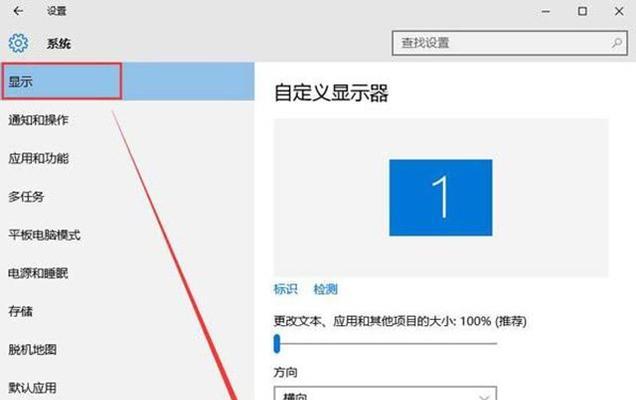
二、数据迁移
数据迁移是整个转移过程中最为关键的一环。您可以采用以下几种方法进行数据迁移:
1.使用外部存储设备
将台式电脑上的重要文件和数据复制到外部硬盘或U盘,然后将这些数据传输到笔记本电脑上。
2.网络传输
如果两台电脑都连接在同一个局域网中,可以通过文件共享的方式,直接在网络中传输数据。
3.使用云存储服务
将数据上传到云存储服务(如百度网盘、腾讯微云等),然后在笔记本电脑上登录相同的账户下载数据。
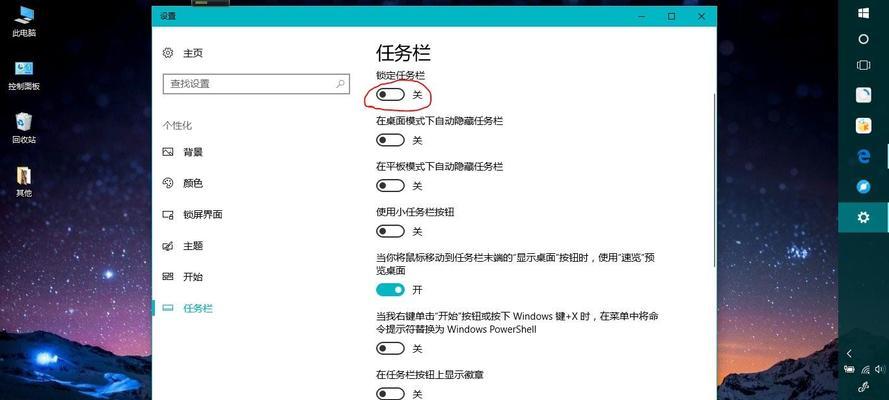
三、应用程序迁移
1.常规软件迁移
对于大多数常规软件,您需要从官方网站下载对应的安装包或安装介质。
点击官方网站提供的下载链接。
选择适合笔记本操作系统的版本进行下载。
下载完成后,运行安装包,并按照提示完成安装。
2.驱动程序迁移
确保笔记本上安装了所有必要的驱动程序,这对于硬件设备的正常运行至关重要。
登录笔记本制造商的官网,输入笔记本型号,下载相应的驱动程序安装包。
在台式电脑上使用驱动程序备份工具(如驱动精灵),备份台式电脑的驱动程序。
将备份的驱动程序文件复制到笔记本电脑,然后运行安装。
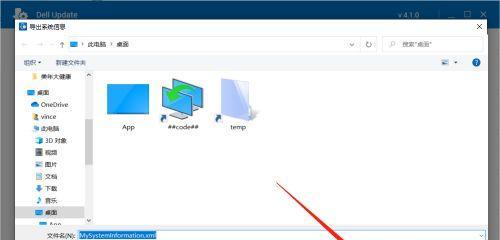
四、系统迁移
如果您希望迁移台式电脑上的操作系统到笔记本,可以考虑以下几种方法:
1.磁盘克隆
使用磁盘克隆工具(如AcronisTrueImage)将台式电脑的整个硬盘内容克隆到笔记本的固态硬盘或更大容量的硬盘上。
2.系统备份与还原
在台式电脑上使用系统自带的备份工具(如Windows系统中的“系统映像备份”)进行备份,然后在笔记本电脑上进行系统还原。
五、注意事项
在执行以上操作时,请注意以下事项:
确保在迁移过程中不中断电源或网络连接。
由于硬件环境变化,某些应用程序可能需要重新激活。
在迁移操作系统之前,最好先备份笔记本电脑上的重要数据,以防万一。
六、结束语
通过上述步骤,您可以将台式电脑上的应用和数据安全、有效地转移到笔记本电脑上,继续您的工作和学习。确保在操作过程中细心谨慎,必要时可寻求专业人士的帮助,以免造成数据丢失或设备损坏。祝您迁移过程顺利!
以上便是将台式电脑的应用转移到笔记本的详细步骤,如果您有任何疑问或需要进一步的帮助,请随时提出。
版权声明:本文内容由互联网用户自发贡献,该文观点仅代表作者本人。本站仅提供信息存储空间服务,不拥有所有权,不承担相关法律责任。如发现本站有涉嫌抄袭侵权/违法违规的内容, 请发送邮件至 3561739510@qq.com 举报,一经查实,本站将立刻删除。

